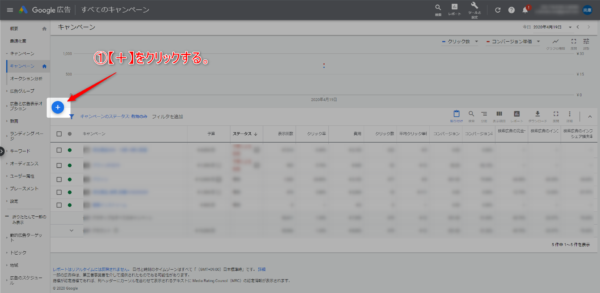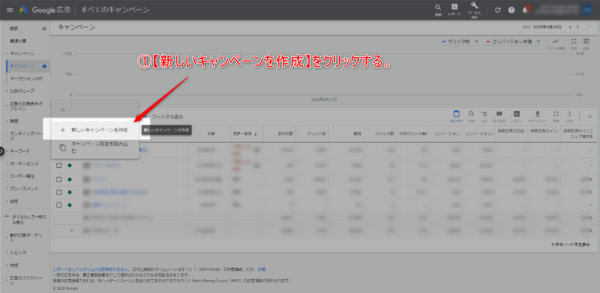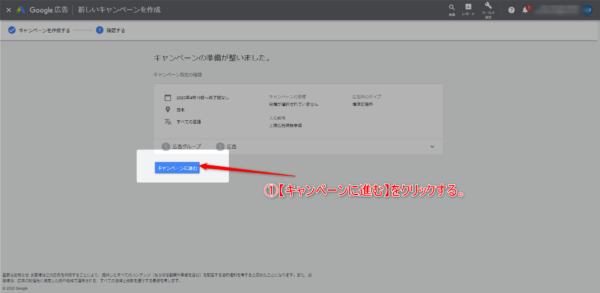Google広告を使って、Youtube動画が流れる前に広告を出す事ができます。
以下の画像のような広告の事です。
広告をスキップして飛ばす広告の事です。
Youtube広告を使うイメージって認知度アップが目的では?と思われる方もいると思いますが、
この広告なら、ご自身の動画と左下のLPへ遷移するボタンを置く事で、LPへ遷移して成約する事ができます。
今回のブログは、Youtube動画に流れる前に出す広告、「TrueViewインストリーム広告」について説明します。
TrueViewインストリーム広告の機能
TrueViewインストリーム広告は以下へ配信されます。
・Youtubeで配信される動画
・Googleディスプレイネットワーク上のサイト・アプリ
・Youtube以外のサイトやアプリに埋め込まれたYoutube動画
・Youtubeアプリ
・インターネットテレビ
この広告の視聴回数のカウント方法は、
・広告スキップをせずに30秒以上か最後まで視聴
・広告を操作をする。
このいずれかが先に行った時点で1回カウントされます。
そして、皆さん、ご存知だと思いますが、
この広告は、動画が再生開始した5秒が経過すると広告スキップが可能になります。
TrueViewインストリーム広告の作成方法
Youtubeの動画設定
前提条件としてYoutubeへ動画をアップロードして下さいね。
Youtubeの動画設定は、
・動画の埋め込みを許可する。
・公開または限定公開にする。
・実際のストリーミングは許可されない。
・動画は、最低12秒(これは視聴回数としてカウントされる最低の長さです。)
再度の最低12秒は推奨です。短くても大丈夫だと思います。
それでは、次にGoogle広告で広告を作成して参ります。
広告の作成方法
それでは、Google広告の管理画面を表示して下さい。
①【目標を指定せずに…】をクリックする。
②【動画】をクリックする。
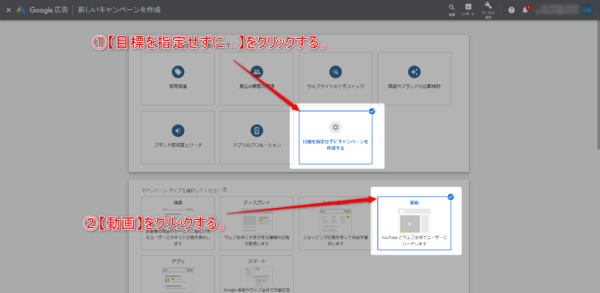
①【カスタム動画キャンペーン】を選択する。
②【続行】をクリックする。
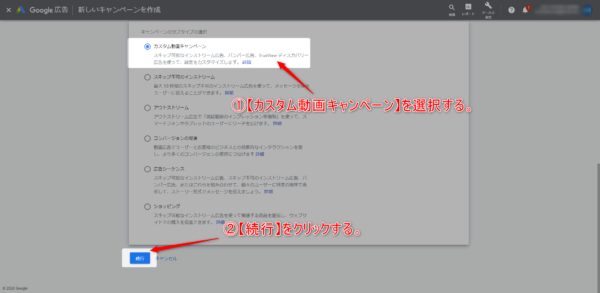
①【キャンペーン名】を入力する。
②【日別】を選択する。
③【予算】を入力する。
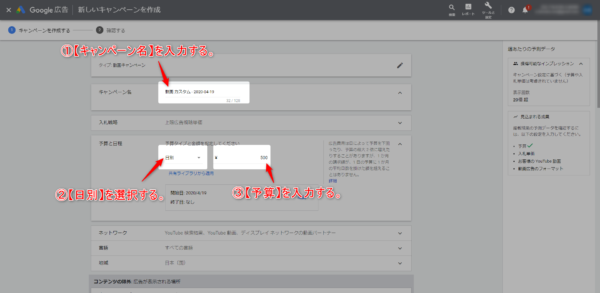
コンバージョンがある場合は、
①【その他の設定】をクリックする。
②【このキャンペーンの…】をクリックし、コンバージョン名を選択する。
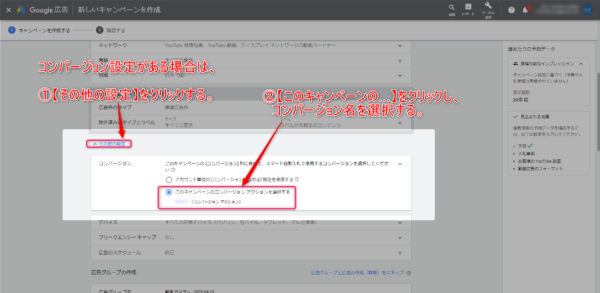
①【広告グループ名】を入力する。
②動画を配信したいユーザーとコンテンツを設定します。
③【上限広告視聴率単価】を入力します。(2円ぐらいでOK)
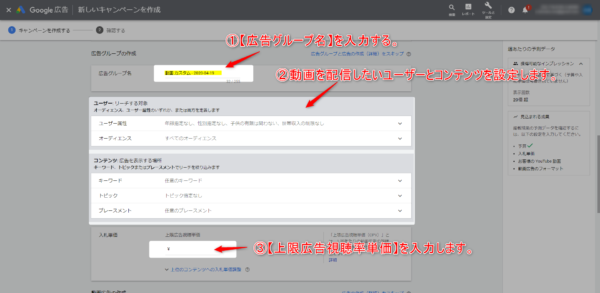
今回のTrueViewインストリーム広告では、LPへ遷移してコンバージョンを獲得する狙いがあるので、オーディエンスで、カスタムインテントを作成する事をお勧めします。
次に動画を選択します。
①チャンネル名・動画名で検索し、広告へ出す動画を選択します。
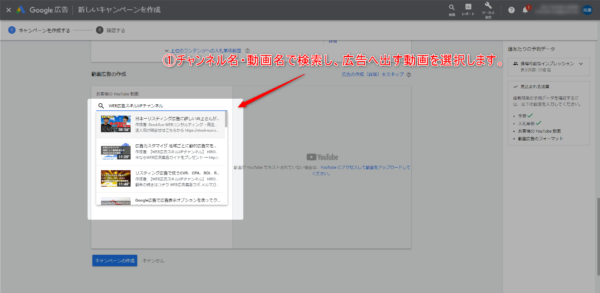
動画を選択後、広告に出すテキストを入力します。
①【スキップ可能なインストリーム広告】を選択する。
②【LPのURL】を入力する。
③【表示URL】を入力する。LPのドメインでOK
④【行動を促すフレーズ】にチェックを入れる。
⑤全角5文字・半角10文字まで入力できる。(ボタンに表示される。)
⑥全角7文字・半角15文字まで入力できる。(広告の見出しに表示される。)
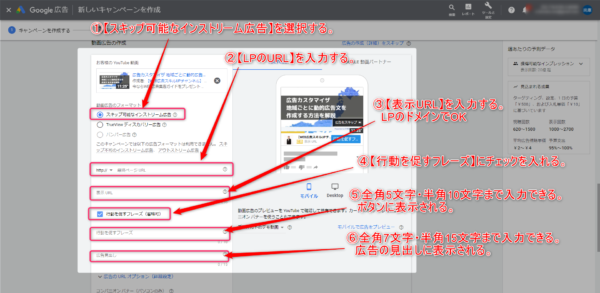
①【広告名】を入力する。
②【キャンペーンの作成】をクリックする。
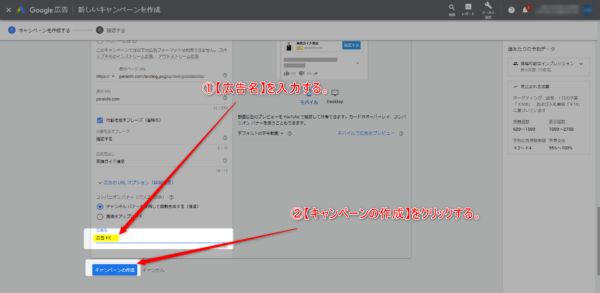
以上で、TrueViewインストリーム広告の作成が完了になります。
まとめ
GDNへの広告審査が凄く厳しい感があり、審査落ちしている方もいると思います。
私の感覚なんですが、動画キャンペーンの方が、審査が凄く通りやすいと思います。
GDNで落ちたLPも、TrueViewインストリーム広告だと審査が通ってるんですね。
行動を促すフレーズのテキスト(ボタンのテキスト)と広告見出しのテキストの文字数が、あまりにも少ない気がすると思います。
できるだけ端的な行動を促す言葉を使って下さい。
個人的には、もっと長い広告文が欲しいと思ってるのですが、今後にご期待と言う事で。
広告費が安くCV獲得向きの動画広告なので、是非活用して下さい。
さらに、無料オンラインサロン「WEB集客サロン」で、成約率を上げるLP作成方法、WEB広告で集客・売上UPする方法を定期的に配信中!